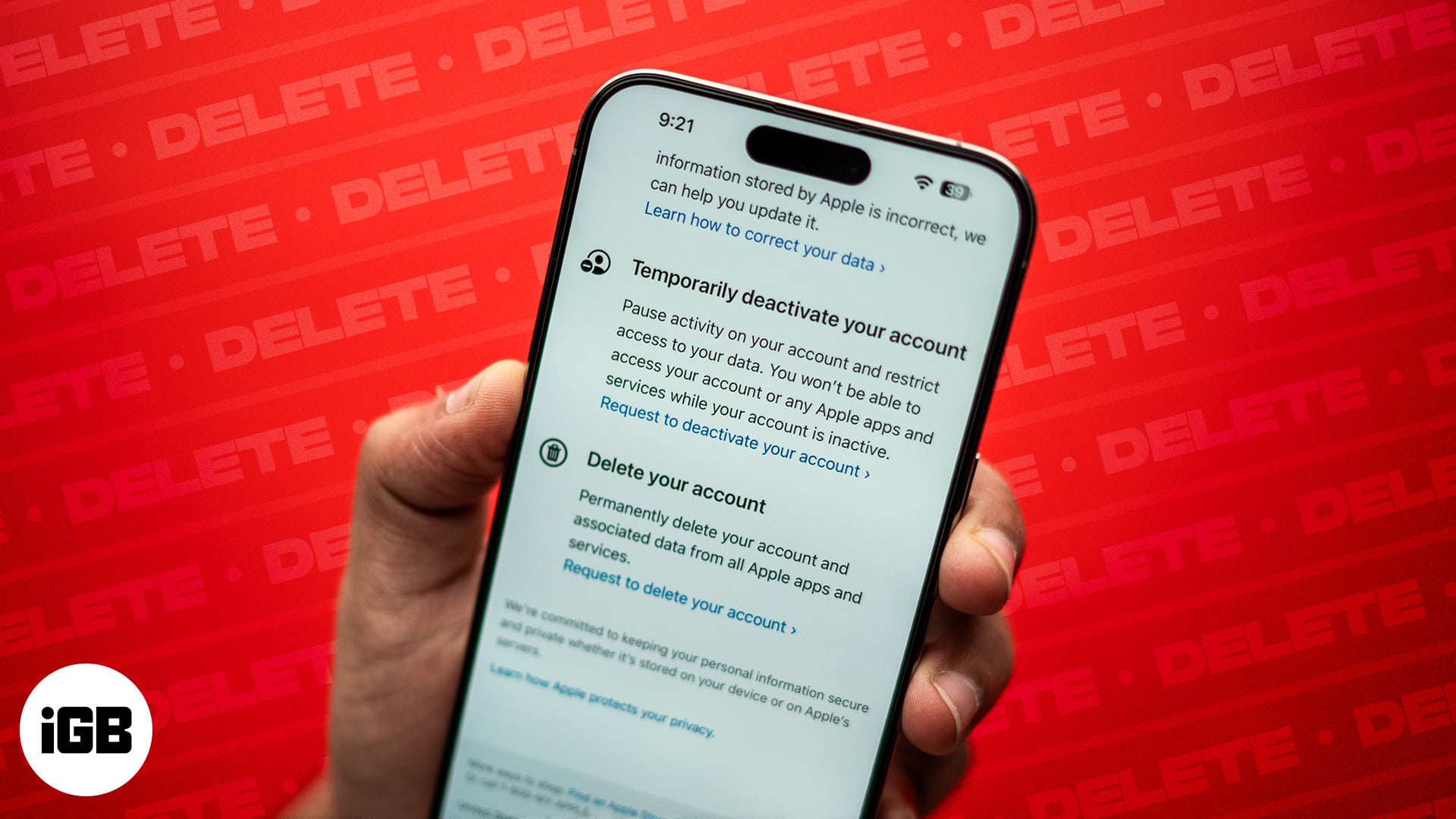
Вашият Apple ID съдържа много лична информация – вашите контакти, снимки, история на покупките, здравни данни и много повече. Така че, ако планирате да напуснете екосистемата на Apple, изтриването на вашия Apple ID може да е правилната стъпка за защита на вашите данни. Въпреки това, преди да вземете това голямо решение, трябва да следвате някои важни стъпки.
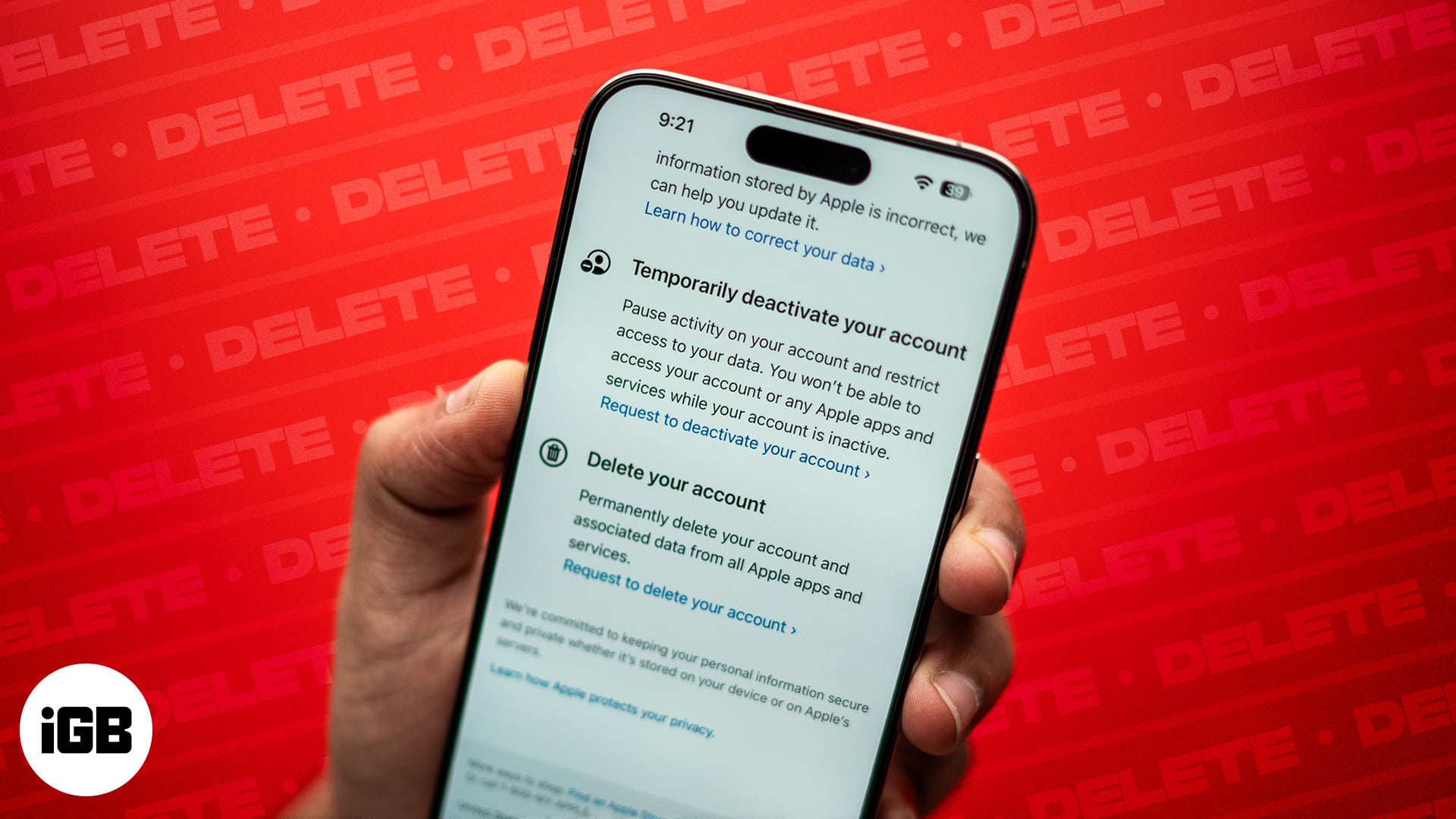
В това ръководство ще ви преведем през всичко, което трябва да знаете, за да деактивирате и изтриете безопасно своя Apple ID.
Какво да направите, преди да изтриете своя Apple ID?
Apple ви позволява да изтриете завинаги вашия Apple ID, което ви дава контрол върху вашите данни и поверителност. Въпреки това, преди да изпратите заявката за изтриване на акаунт, има няколко неща, за които трябва да се погрижите, за да избегнете загуба на достъп до важни данни и услуги.
- Преглед на абонаментите: Уверете се, че вашите абонаменти са близо до изтичане. Докато изтривате своя Apple ID, всички абонаменти, свързани с него, също ще бъдат анулирани и вече не можете да ги използвате. Ако имате безплатни пробни версии, анулирайте абонаментите си от вашия iPhone, iPad и Mac.
- Излезте от устройствата: Излезте от вашия Apple ID на всички ваши Apple устройства. Това гарантира, че устройствата ви няма да блокират в заключването за активиране, след като акаунтът ви бъде изтрит. Apple също предлага да излезете от уеб браузърите и да изтриете бисквитките.
- Архивирайте вашите данни: Запазете копия на вашите важни данни като снимки, контакти и файлове на външен диск или облачна услуга. Без вашия Apple ID не можете да извлечете данни, съхранени във вашия iCloud.
- Прегледайте хронологията на покупките си: Изтеглете всички покупки, които искате да запазите, като музика, филми или приложения. След като вашият Apple ID бъде изтрит, ще загубите достъп до това съдържание.
- Изплащане на заеми: Ако използвате Apple Pay Later, уредете всички неизплатени плащания по заеми, които имате в момента.
Как да изтриете Apple ID за постоянно
След като се погрижите за основите, следвайте тези стъпки, за да изтриете своя Apple ID:
- Отидете на Страница за данни и поверителност на Apple и влезте с вашия Apple ID.
- Под Управление на вашите данни изберете Искане за изтриване на вашия акаунт.
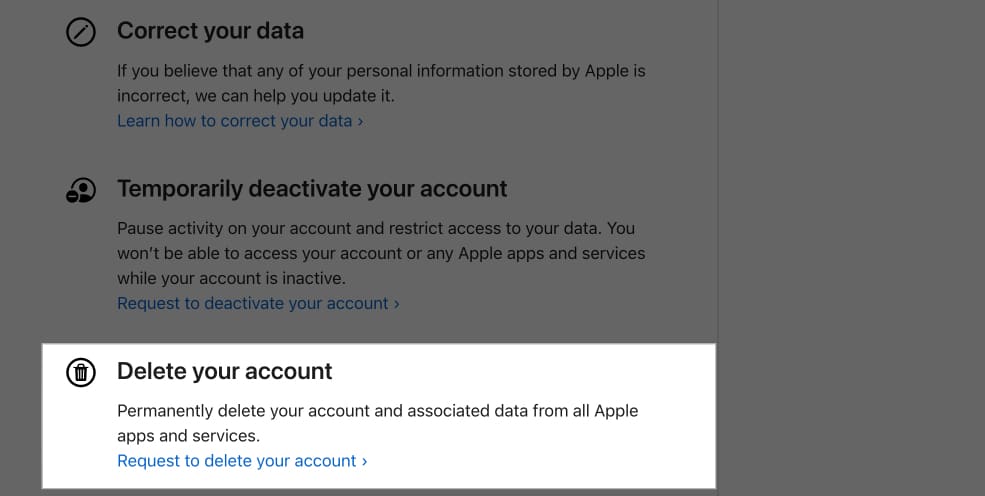
- Apple ще ви помоли да изберете причина за изтриване на вашия акаунт. Изберете един от падащото меню и натиснете Продължи.
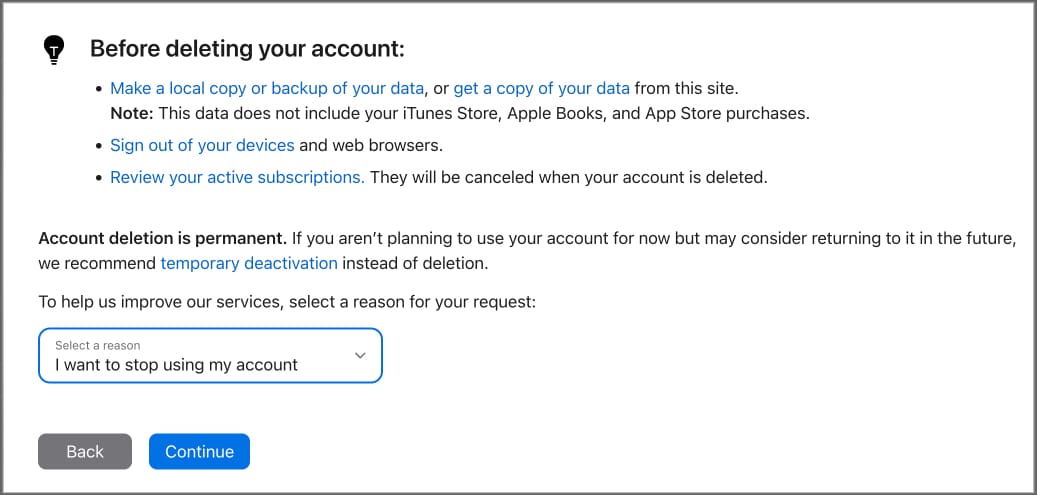
- Сега ще видите подробности какво ще се случи, когато изтриете акаунта си. След като прегледате, щракнете върху Продължи.
- След това прочетете внимателно условията за изтриване. Поставете отметка в квадратчето Съгласен съм с условията и натиснете Продължи.

- Изберете имейл адрес или телефонен номер, за да получавате актуализации за състоянието на вашия акаунт, и натиснете „Продължи“.
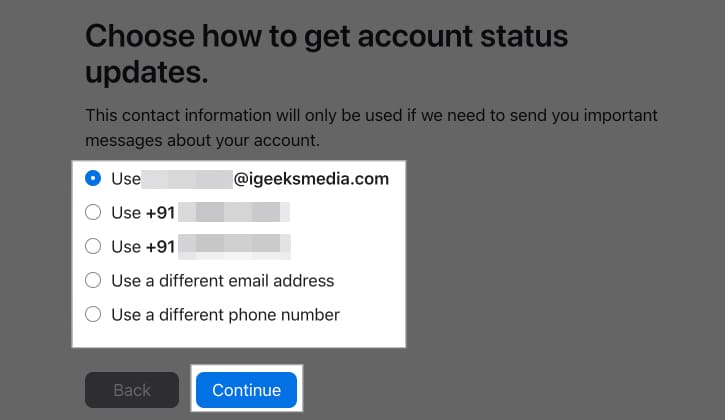
- Apple ще ви предостави уникален код за достъп. Копирайте или отпечатайте кода и го пазете на сигурно място, тъй като ще ви е необходим, за да потвърдите самоличността си в Apple Support, ако промените решението си.

- Сега въведете кода за достъп и щракнете върху Продължи.
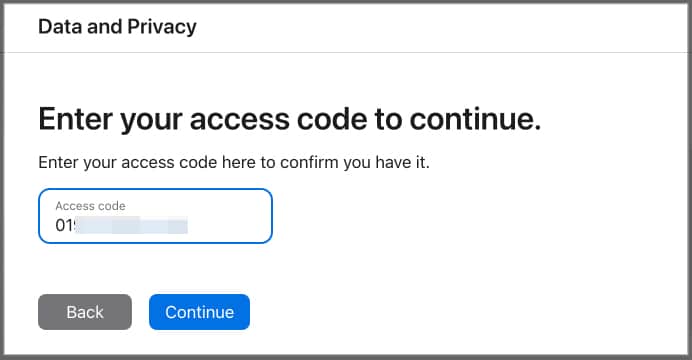
- Щракнете върху Изтриване на акаунт, за да изтриете своя Apple ID за постоянно.
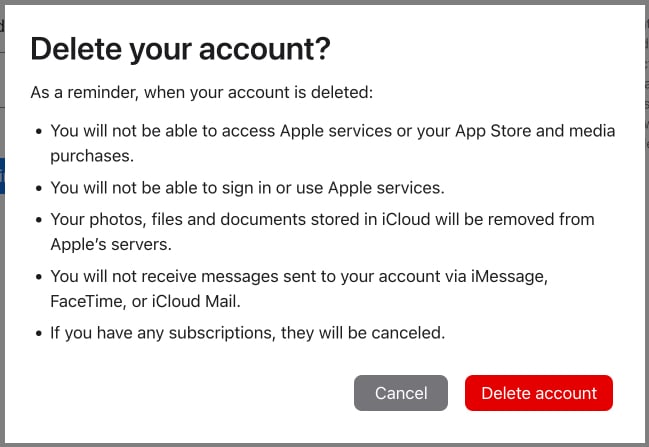
- Щракнете върху Изход, за да излезете от акаунта си.
Apple ще отнеме до седем дни, за да провери и обработи вашата заявка. През това време вашият акаунт ще бъде активен.
Какво се случва, когато изтриете своя Apple ID?
Изтриването на вашия Apple ID има значителни последствия. Ето какво ще се случи, ако решите да го направите.
- Загуба на достъп до услугите на Apple: Няма да можете да използвате iCloud, FaceTime, iMessages, Find My, Apple Pay, Sign in with Apple и др. Освен това не можете да използвате App Store за изтегляне на нови приложения, актуализиране на закупени приложения и абониране за услуги.
- Изтриване на данни: Всички данни, свързани с вашия Apple ID, включително имейли, контакти, снимки и резервни копия, ще бъдат изтрити за постоянно. Освен това ще загубите достъп до цялото си закупено съдържание, включително приложения, музика и филми.
- Без извлечения за транзакции на Apple: Няма да можете да получавате извлечения и кредити или да оспорвате транзакции на Apple Cash.
- Край на поддръжката на Apple: Всички планирани срещи в Genius Bar ще бъдат отменени и всички отворени случаи на поддръжка на Apple ще бъдат окончателно затворени, след като вашият акаунт бъде изтрит.
- Заключено: извън устройства и услуги Ще излезете автоматично от всички устройства и услуги на Apple.
Веднъж изтрит, никога не можете да възстановите своя Apple ID и данните. Освен това не можете да използвате един и същ имейл адрес за нов или стар Apple ID.
Как да деактивирате Apple ID
Ако не сте готови да изтриете окончателно вашия Apple ID, но искате да си вземете почивка от екосистемата на Apple, помислете вместо това за деактивиране на вашия акаунт. Тази опция временно затваря вашия акаунт, като същевременно запазва вашите данни и други елементи непокътнати. Ето как можете да го направите:
- Насочете се към Страница за данни и поверителност на Apple и влезте с вашия Apple ID.
- Превъртете надолу и изберете Искане за деактивиране на вашия акаунт.
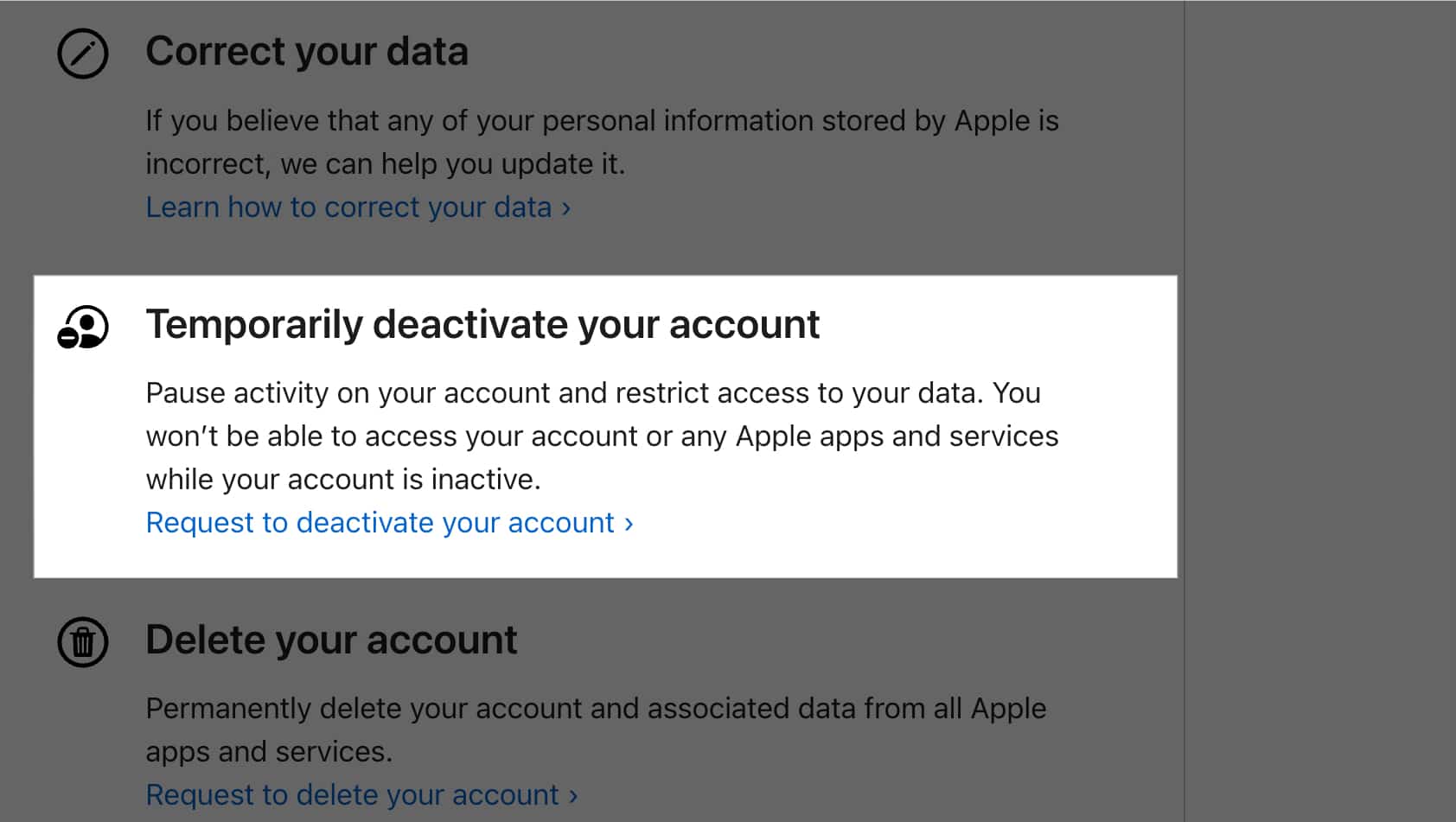
- Изберете причина за деактивиране от списъка и щракнете върху Продължи.
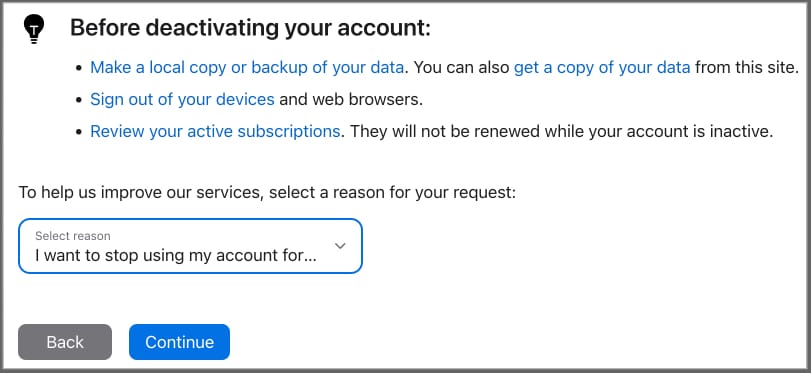
- След като прочетете правилата и условията, поставете отметка в квадратчето Съгласен съм с условията и щракнете върху Продължи.
- Сега изберете имейл адрес или телефонен номер, на който искате да получавате важни актуализации относно вашия акаунт.
- Копирайте или отпечатайте кода за достъп и щракнете върху Продължи.
- Сега въведете кода за достъп, за да потвърдите и натиснете Продължи.
- Щракнете върху Деактивиране на акаунта, за да потвърдите заявката си.
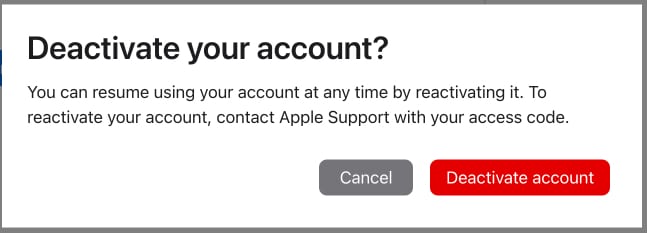
Отписване…
Решението дали да изтриете или деактивирате вашия Apple ID е голямо решение с дълготраен ефект. Не забравяйте да архивирате данните си, да отмените всички абонаменти и внимателно да обмислите опциите си, преди да направите преместването.
Надяваме се това ръководство да ви помогне да осигурите плавен процес. Ако се сблъскате с някакви проблеми, моля, уведомете ни в коментарите по-долу.
Често задавани въпроси
Ако сте загубили достъп до текущия имейл адрес, свързан с вашия Apple ID, можете да го промените. По този начин можете да продължите да използвате своя Apple ID и можете да управлявате акаунта с новия имейл. Вижте как да промените вашия Apple ID на iPhone, iPad и Mac за ръководство стъпка по стъпка.
Не, след като Apple ID бъде изтрит, свързаният с него имейл адрес не може да се използва за създаване на нов Apple ID. Научете повече за това как да създадете нов Apple ID.
Обикновено Apple отнема 7 дни, за да обработи заявка, която сте направили за изтриване на вашия Apple ID. През този период все още можете да използвате акаунта си. В случай, че промените решението си, можете да се свържете с поддръжката на Apple, за да отмените заявката за изтриване.
Прочетете повече:
- Как да настроите Legacy Contact за Apple ID на iPhone, iPad и Mac
- Apple ID неактивен на iPhone? 7 лесни начина да го поправите!
- Как да промените паролата си за Apple ID на iPhone, Mac и Apple Watch
